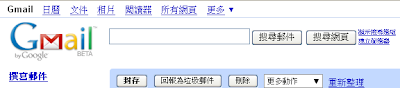來源出處 http://playpcesor.blogspot.com/2011/02/google-picasa.html Picasa Web Albums 提供無限容量的另外一個意思,就是 Google Blogger 部落格擁有無限容量的圖片、影片上傳空間!! 因為兩者是共通的。 剛剛從「 Picasa Web Album Storage Space Now Technically Unlimited 」一文看到的消息,經過Google 官方人員 的確認,現在開始, 在Picasa網路相簿上「 800像素(pixels) 」(這是指最大邊)以下的相片,以及「 15分鐘 」以內的影片,全部都不計算容量! 就跟 Google Docs 中不會把Google Docs格式的文件算入總容量一樣,現在Picasa網路相簿則是不會把上述的小相片、小影片算入總容量,只要持續上傳符合限制的圖片影片,那麼Picasa線上空間對你來說就是無限的。 而對於經營Google Blogger部落格的用戶來說,部落格圖片本來就不需要超過800像素,因此我們現在可以無限制上傳部落格圖片而不用怕空間爆掉囉! 這個技術性的更新,將會適用於每一位Picasa用戶, 並且對之前已經上傳的照片、影片都有效 ,所以當你進入自己的Picasa相簿後,可能就會發現怎麼剩餘空間變多了。 而且我剛剛為了測試看看這個改變是不是真的生效,所以特地上傳了100張640像素的照片(在Picasa軟體中設定好上傳大小限制即可),結果使用空間真的沒有增加,可見這個改變是真的有效的。 大家可以開始想想怎麼好好利用Picasa「技術性」多出來的無限容量囉! P.S.順便自推一下自己的Picasa公開網路相簿: https://picasaweb.google.com/esorhjy